Dostosuj obrazek, który ukaże się nad tytułem prasówki.
Podczas wgrywania zdjęcia tła, system zaakceptuje każdy rozmiar zdjęcia, ale minimalne wymiary gwarantujące poprawne wyświetlanie na większości wyświetlaczy to 1440x720 pikseli.
Krok po kroku
- Kliknij szarą ikonę fotografii, by dodać główny obrazek do swojej informacji prasowej:
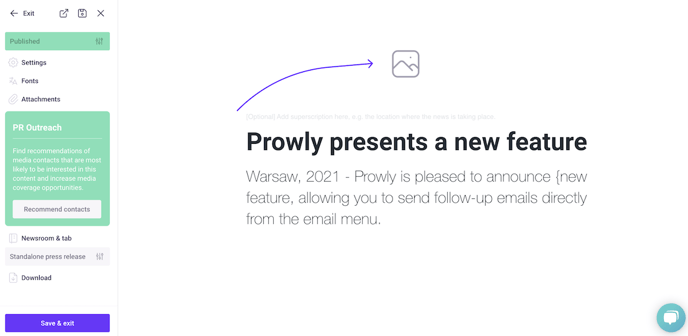
- Wybierz zdjęcie ze swoich zasobów:
3. Wybierz, jaki wygląd prasówki i kadrowanie zdjęcia interesuje Cię najbardziej:
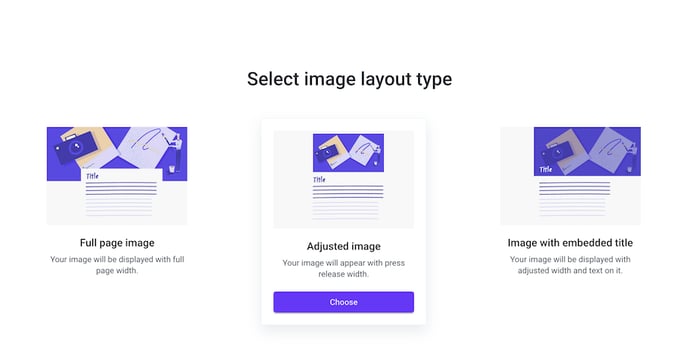
3a. Zdjęcie na całą szerokość ekranu:
Jeśli wgrasz zdjęcie w rozmiarze 1440x720, to obraz w całości wyświetli się na twoim ekranie i nie będzie możliwości wykadrowania mniejszego rozmiaru.
Jeśli natomiast wgrasz większe zdjęcie, będziesz mógł również wybrać kadr, który ma być widoczny na całej szerokości strony z twoją informacją prasową. Gdy predefiniowane kadry: 3:1, 12:5, 2:1 nie będą odpowiadać twoim potrzebom, wykadruj obrazek manualnie, automatycznie zachowując jego optymalne proporcje.
3b. Zdjęcie wyśrodkowane:
Dodane zdjęcie będzie wyświetlało się wyłącznie na szerokość twojej informacji prasowej. Ten tryb zdjęcia tła posiada dodatkową funkcjonalność - kadrowanie manualne bez zachowania proporcji pomiędzy szerokością i długością obrazka.
3c. Zdjęcie tła z osadzonym tytułem:
Ostatnią opcją jest umieszczenie tytułu informacji prasowej oraz nazwy zakładki, w której zostanie ona opublikowana, bezpośrednio na zdjęciu tła.
Jak edytować zdjęcie w tle?
Po dodaniu zdjęcia tła, możemy zmienić jego szablon, klikając na ikonę obrazka i wybierając interesujące nas ustawienie. Ikona kosza naturalnie usunie zdjęcie.

Zdjęcie tła wyświetlać się będzie na sliderze strony głównej biura prasowego, jeżeli będzie on włączony, jak również na kafelku informacji prasowej pod sliderem czy grafice posta na Facebooku, chyba że w ustawieniach informacji prasowej dodasz unikatowego Thumbnaila. Sprawdź tutaj, czym jest takowa grafika i jak ją dodać.